Innan du kan använda Apple Pay måste du ha:
- En kompatibel enhet1 med den senaste versionen av iOS eller iPadOS, watchOS, macOS eller visionOS.
- Kort som stöds och kommer från en kortutfärdare som deltar.
- Ett Apple-ID inloggat på din Apple-enhet.
Ta reda på om ditt land/region har stöd för Apple Pay. Kontakta kortutfärdaren för att ta redan på om kortet är kompatibelt med Apple Pay.
Så här lägger du till ett kreditkort eller bankkort på en iPhone
- Gå till appen Plånbok och tryck på knappen Lägg till
 .
.
- Tryck på Bankkort eller Kreditkort när du vill lägga till ett nytt kort.
- Tryck på Tidigare kort om du vill lägga till ett kort som du har använt tidigare.
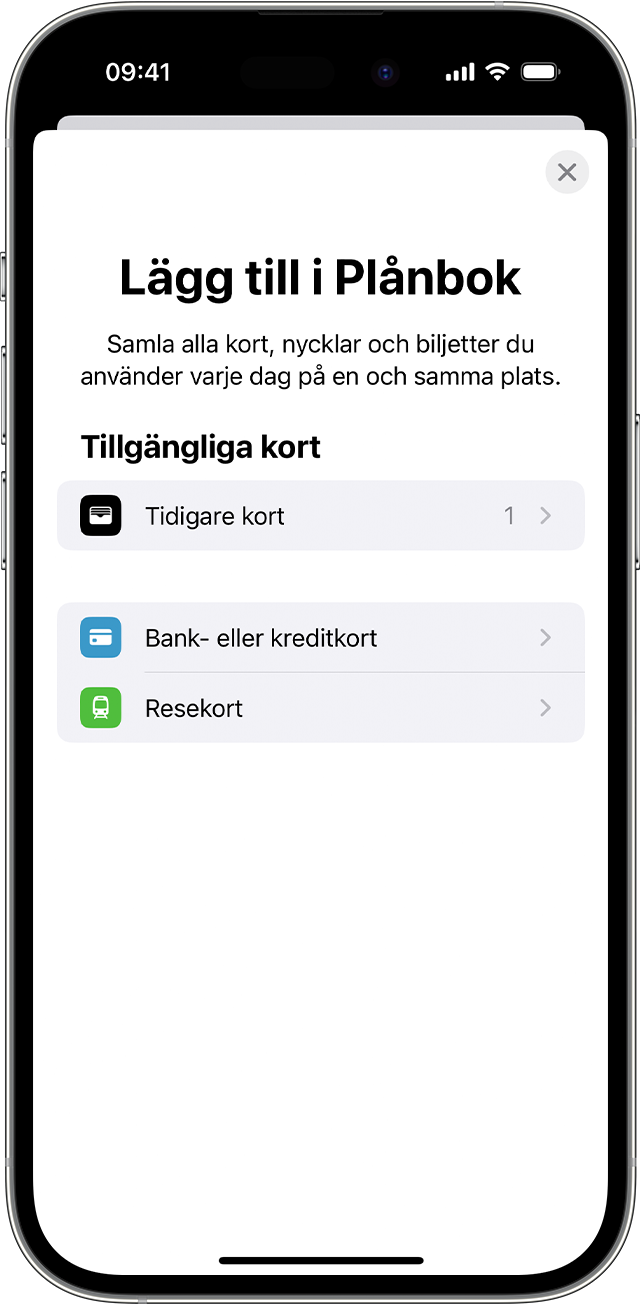
- Tryck på Fortsätt.
- Lägg till ett nytt kort med hjälp av anvisningarna på skärmen.
- Kontrollera uppgifterna med banken eller kortutfärdaren. Du kan behöva lägga till ytterligare information eller hämta en app innan kortet kan godkännas för användning med Apple Pay.
- Om du har en parkopplad Apple Watch kan du också välja att lägga till kortet i klockan.
Berättigade kortutfärdare gör det också möjligt att ansluta ditt konto för att visa transaktionsinformation och kontoinformation i appen Plånbok. Läs om hur du ansluter ditt konto till appen Plånbok.
Om du vill ta bort ett kort från skärmen Tidigare kort trycker du på Ändra > knappen Ta bort ![]() > Radera. Tryck sedan på Radera kort för att bekräfta och ta bort kortet från alla dina enheter.
> Radera. Tryck sedan på Radera kort för att bekräfta och ta bort kortet från alla dina enheter.
Så här lägger du till ett kreditkort eller bankkort på en Apple Watch
- Öppna appen Apple Watch på din parkopplade iPhone.
- Gå till fliken Min klocka och tryck på Plånbok och Apple Pay.
- Tryck på Lägg till kort.
- Tryck på Bankkort eller Kreditkort när du vill lägga till ett nytt kort.
- Tryck på Tidigare kort om du vill lägga till ett kort som du har använt tidigare.
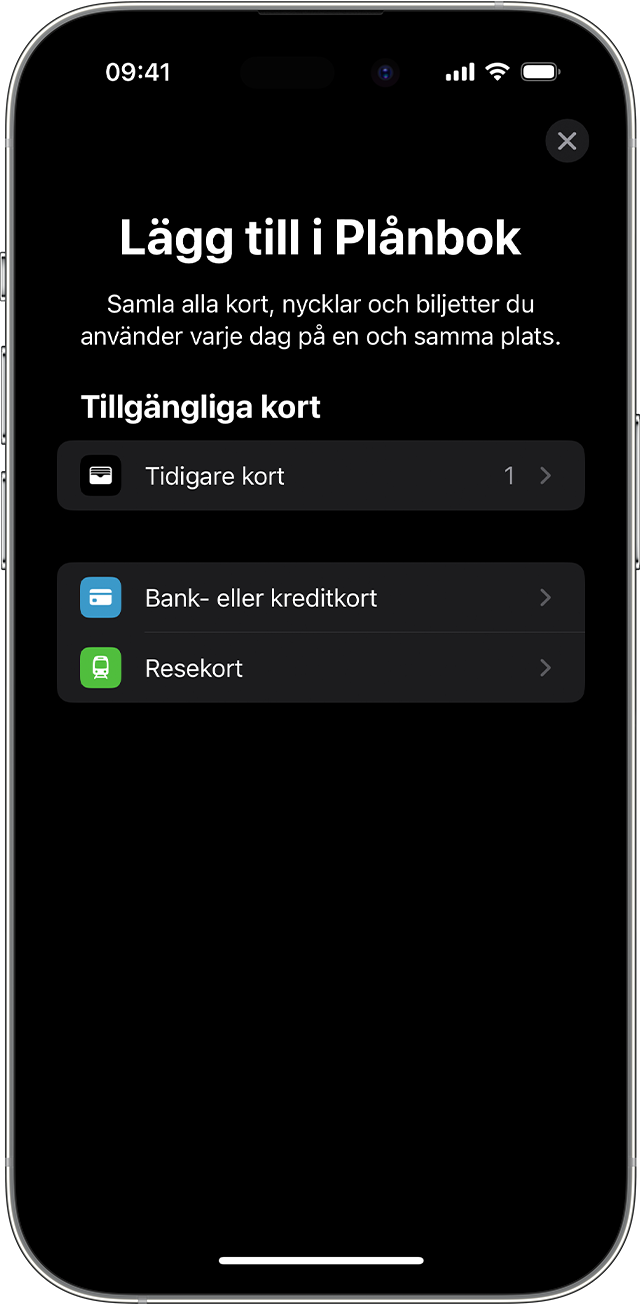
- Tryck på Fortsätt.
- Lägg till kortet med hjälp av anvisningarna på skärmen.
- Om det behövs kontrollerar du uppgifterna med banken eller kortutfärdaren. Du kan behöva lägga till ytterligare information eller hämta en app innan kortet kan godkännas för användning med Apple Pay.
Så här lägger du till ett kreditkort eller bankkort för Apple Pay på Mac, iPad eller Vision Pro
- Öppna Plånbok och Apple Pay-inställningarna på din enhet.
- På din Mac med Touch ID går du till Systeminställningar > Plånbok och Apple Pay.
- På din iPad eller Vision Pro går du till Inställningar > Plånbok och Apple Pay.
- Välj Lägg till kort.3,4
- Lägg till ett kort med hjälp av anvisningarna på skärmen.
- Kontrollera uppgifterna med banken eller kortutfärdaren. Du kan behöva lägga till information.
På Mac-modeller utan inbyggd Touch ID kan du slutföra köpet med Apple Pay på din kompatibla iPhone eller Apple Watch: På din iPhone går du till Inställningar > Plånbok och Apple Pay och aktiverar Tillåt betalningar på Mac.
Om du inte kan lägga till ett kreditkort eller bankkort i Apple Wallet
1. Kontrollera att du har loggat in på iCloud på alla dina enheter. På din iOS-enhet behöver du ställa in Face ID, Touch ID eller en lösenkod. På din Apple Watch behöver du ställa in en lösenkod. Om du loggar ut från iCloud eller tar bort din lösenkod kommer alla kreditkort, betalkort, förbetalda kort, kollektivtrafikkort och student-ID-kort att tas bort från den enheten.
2. Är du yngre än 13 år är Apple Pay inte tillgängligt för dig och du kan inte lägga till kort i appen Plånbok. Åldersgränserna varierar beroende på land och region.
3. I Kina, fastlandet, kan du endast använda Apple Pay på webben i Safari på iPhone- och iPad-enheter som stöds med iOS 11.2 eller senare. I Nederländerna kan du endast använda Apple Pay på webben på en kompatibel iPhone eller iPad.
4. I Italien kan du inte lägga till Maestro-kort på iPad eller Mac. I Australien kan du inte lägga till eftpos-kort på iPad eller Mac. I Nederländerna kan du lägga till Maestro-kort på alla kompatibla enheter förutom Mac.